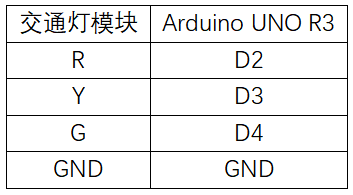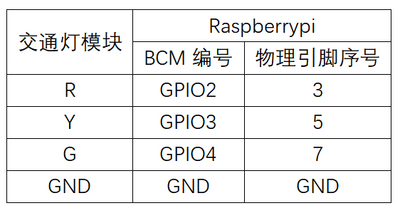“实验一:交通灯实验”的版本间的差异
来自丢石头百科
Yousimaier17(讨论 | 贡献) |
Yousimaier17(讨论 | 贡献) |
||
| 第1行: | 第1行: | ||
| − | [[Basic Experiment Kits For Arduino | + | [[Basic Experiment Kits For Arduino]] |
== Arduino == | == Arduino == | ||
=== 实验现象 === | === 实验现象 === | ||
| 第40行: | 第40行: | ||
== 树莓派 == | == 树莓派 == | ||
| − | |||
| − | |||
=== 电路连接 === | === 电路连接 === | ||
| − | * | + | *[[File:实验一:交通灯实验_接线2.png|400px]] |
=== 程序运行 === | === 程序运行 === | ||
| − | |||
==== Python ==== | ==== Python ==== | ||
| + | * 安装gpiozero库 | ||
| + | **可以使下面命令来安装该库 | ||
| + | <pre> | ||
| + | sudo apt update | ||
| + | sudo apt install python3-gpiozero | ||
| + | </pre> | ||
| + | **其它树莓派上的系统可以使下面命令来安装该库: | ||
| + | <pre> | ||
| + | sudo pip3 install gpiozero | ||
| + | </pre> | ||
| + | **运行以下语句可以查看树莓派GPIO口定义 | ||
| + | <pre> | ||
| + | pinout | ||
| + | </pre> | ||
| + | ** | ||
| + | *下载树莓派参考例程,将文件解压后拷贝放在用户名目录下,运行 | ||
| + | <pre> | ||
| + | cd raspberrypi/1/python_gpiozero | ||
| + | python led.py | ||
| + | </pre> | ||
| + | *此时可看见树莓派在正确运行交通灯程序,若想退出,按ctrl+C即可 | ||
| + | |||
== 例程下载 == | == 例程下载 == | ||
== 相关例程 == | == 相关例程 == | ||
{{Arduino and Raspberry Pi Case}} | {{Arduino and Raspberry Pi Case}} | ||
2024年10月18日 (五) 17:34的版本
Basic Experiment Kits For Arduino
Arduino
实验现象
- 绿灯亮5秒,绿灯熄灭,黄灯循环闪烁3次,红灯亮5秒,依次循环。
电路连接
参考程序
int red = 2; //定义数字2接口
int yellow = 3; //定义数字3接口
int green = 4; //定义数字4接口
void setup()
{
pinMode(red,OUTPUT); //定义红色小灯接口为输出接口
pinMode(yellow,OUTPUT); //定义黄色小灯接口为输出接口
pinMode(green,OUTPUT); //定义绿色小灯接口为输出接口
}
void loop()
{
digitalWrite(green,HIGH); //点亮 绿灯
delay(5000); //延时5秒
digitalWrite(green,LOW); //熄灭 绿灯
for(int i=0;i<3;i++) //黄灯交替闪烁三次
{
delay(500); //延时0.5 秒
digitalWrite(yellow,HIGH); //点亮 黄灯
delay(500); //延时0.5 秒
digitalWrite(yellow,LOW); //熄灭 黄灯
}
delay(500); //延时0.5 秒
digitalWrite(red,HIGH); //点亮 红灯
delay(5000); //延时5 秒
digitalWrite(red,LOW); //熄灭 红灯
}
树莓派
电路连接
程序运行
Python
- 安装gpiozero库
- 可以使下面命令来安装该库
sudo apt update sudo apt install python3-gpiozero
- 其它树莓派上的系统可以使下面命令来安装该库:
sudo pip3 install gpiozero
- 运行以下语句可以查看树莓派GPIO口定义
pinout
- 下载树莓派参考例程,将文件解压后拷贝放在用户名目录下,运行
cd raspberrypi/1/python_gpiozero python led.py
- 此时可看见树莓派在正确运行交通灯程序,若想退出,按ctrl+C即可